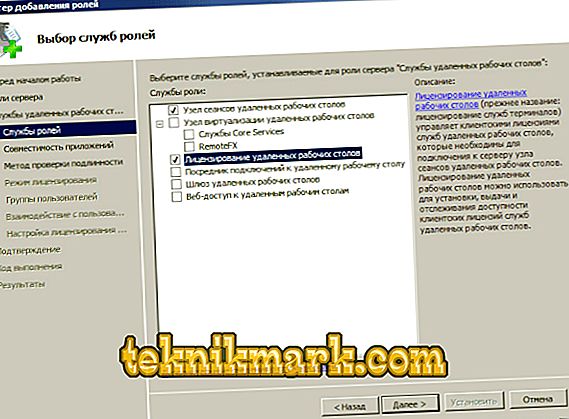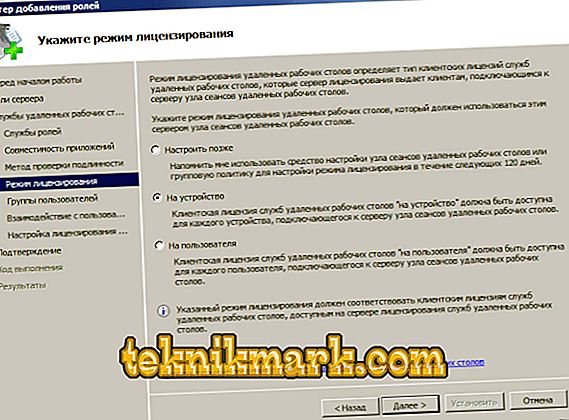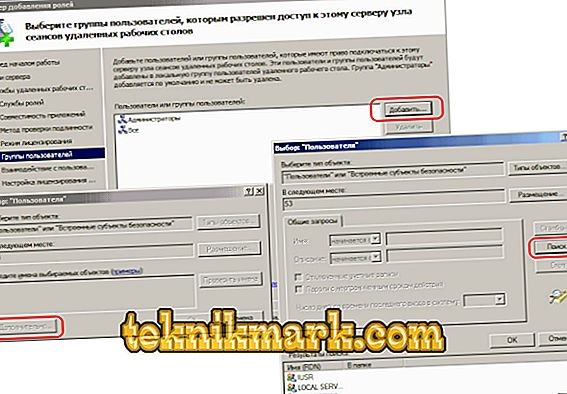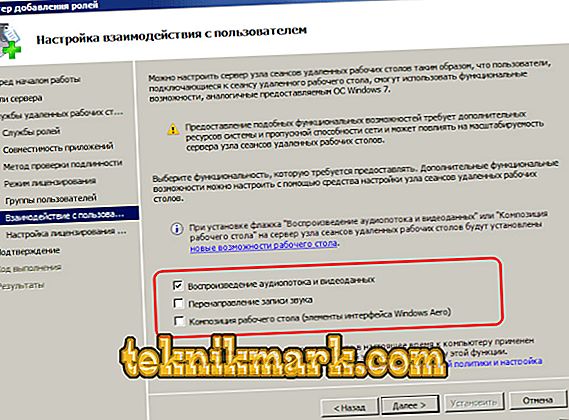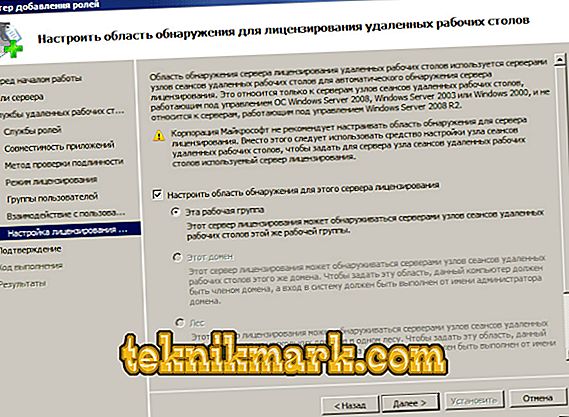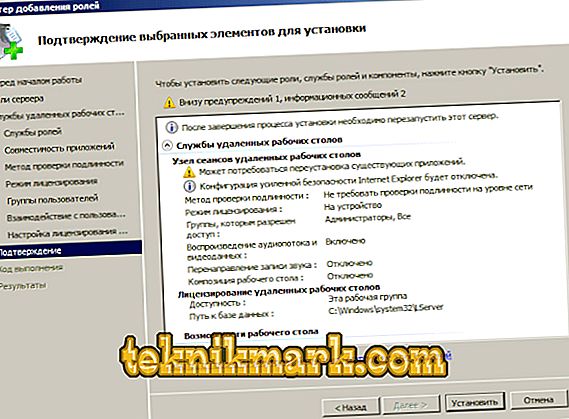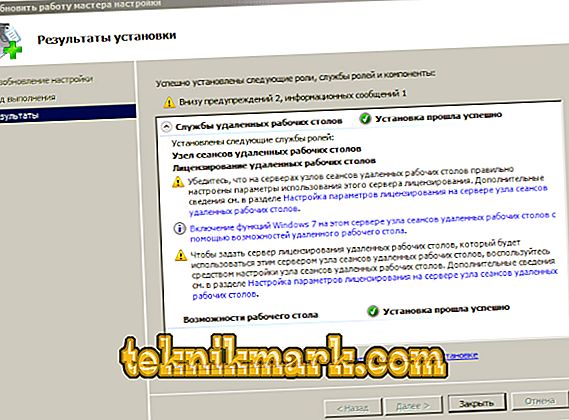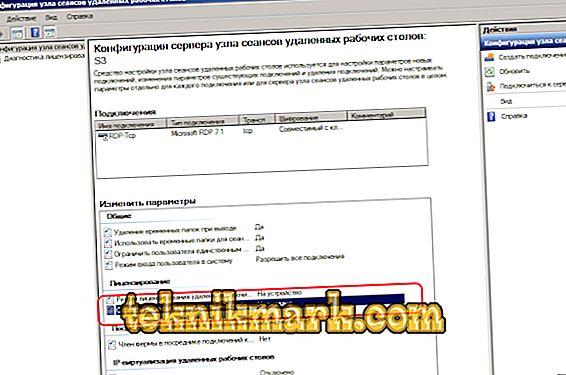Servera tehnoloģijas ļauj pārraidīt skaitļošanas jaudu klientam. Tā sauktie Terminal Server var iznomāt veiktspējas resursus. Tas ir ļoti noderīgi, ja Windows Server 2008 R2 un vairāki vāji, novecojuši termināļi ir labi aprīkoti.

Kā instalēt un konfigurēt termināļa serveri sistēmā Windows Server 2008 R2.
Tipisks lietošanas gadījums ir darbs ar 1C no cita kontinenta, izmantojot LAP klientu. Tā datora skaitļošanas iespējas, kurā darbojas programmas, nav absolūti svarīgas, jo viss slogs ir uz servera.
Kas jums ir nepieciešams, lai sāktu
- Spēcīgs dators ar instalētu Windows Server 2008 R2. Šādas Windows iestatīšana, lai strādātu grūtāk nekā citi. Šajā materiālā mēs neņemsim vērā tā konfigurāciju. PADOMS. Labam Terminal servera darbam ir vēlams no 32 GB RAM. Nav slikti, ja jūsu konfigurācijā ir arī 2 procesori ar četriem serdeņiem.
- Termināļa servera klienta licence, kas ir derīga šobrīd. Galvenokārt tagad tiek izmantotas uzņēmuma līguma licences.
- Tas ir ātrs ceļvedis.
Transportlīdzekļa uzstādīšana
Visas instrukcijas attiecas uz gatavu lietošanu un pilnībā konfigurētu Windows Server 2008 R2. Lai turpinātu, pārliecinieties, vai:
- Konfigurētie tīkla adapteri.
- Sistēma ir pareizi iestatīta.
- Automātiskā atjaunināšana nav aktīva.
- Ir iestatīts resursdatora nosaukums.
- RDP konfigurēta.
- TEMP mape ir norādīta kā pagaidu failu krātuve.
- Konta nosaukums nav noklusējums (nevēlams izmantot vārdus Admin, User, Root vai citi līdzīgi).
Attālā datora pakalpojums un tā konfigurācija
- Izvēlnē Sākt atrodiet Administratīvie rīki - Servera pārvaldnieks un dodieties uz to.
- Kreisajā navigācijas rūtī atlasiet Lomas, pēc tam logā Pievienot lomu.

- Izvēlieties vienu lomu - attālās darbvirsmas pakalpojumus un noklikšķiniet uz Tālāk. Nākamajā logā - definējiet lomu pakalpojuma RD sesijas saimniekdatora un RD licencēšanas ("Sesijas saimnieks ..." un "Licencēšana ...") karodziņus.
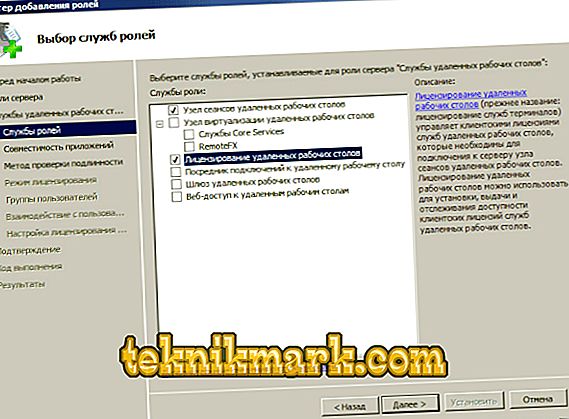
- Atlasiet autentifikācijas metodi "Nepieciešama ...". Tas ļaus klientiem ar vecākām RDP versijām strādāt ar termināla serveri.

- Atkarībā no licencēšanas režīma izvēlieties vienu no trim iespējām:
- Katrai ierīcei (vienai ierīcei). Vēlamā metode. Termināla servera licencēšana katrai atsevišķai ierīcei.
- Katram lietotājam (vienam lietotājam). Windows Server 2008 R2 termināļa serveris ir licencēts atsevišķiem lietotājiem.
- Konfigurējiet vēlāk. Aizkavē licencēšanas metodes izvēli.
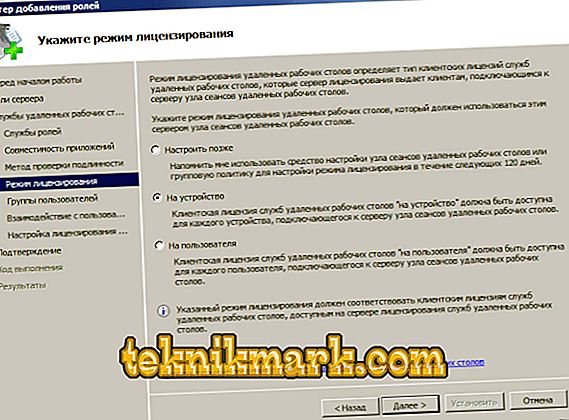
- Nākamajā logā atlasiet lietotāju grupu, kurai būs piekļuve Terminal Server. Ikvienam - ikvienam, kam ir licence. Noklikšķiniet uz Add-Advanced un pievienojiet tālāk visus. Apstipriniet izvēli.
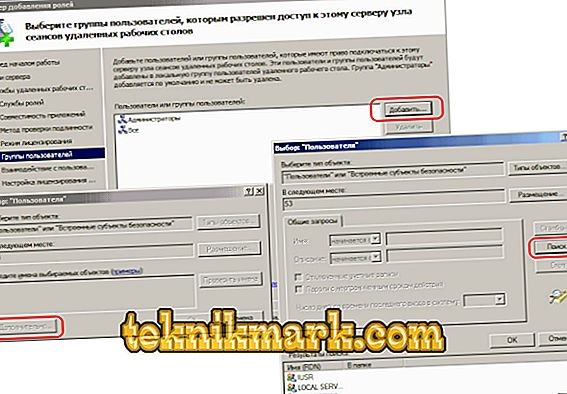
- Vednī Pievienot lomu var iespējot papildu servera iestatījumus. Uzmanīgi izpētiet vedni, ja tālvadības servera lietotājiem ir jāsniedz video vai mūzikas saturs.
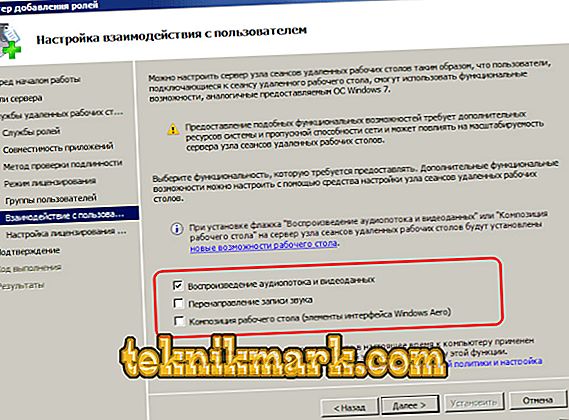
- Atklāšanas apgabala konfigurēšanas iestatījumos iestatiet noteikšanas apgabala iestatījumus (lai iestatītu atļaujas). Instalējiet "Konfigurēt atklāšanas jomu ..." un ...:
- Ja dators ar Windows Server 2008 R2 atrodas domēnā - Šis domēns vai Mežs.
- Ja nē - šī darba grupa.
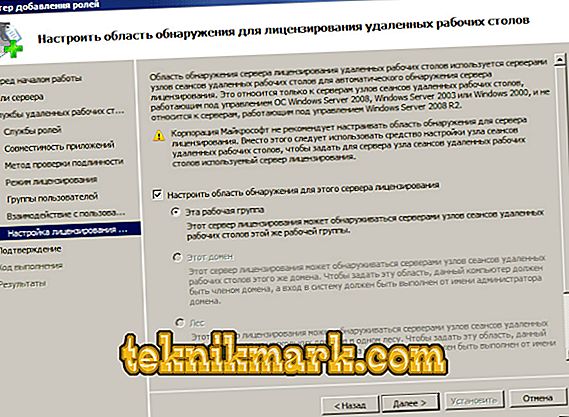
- Apstipriniet uzstādīšanai atlasītos vienumus. Rūpīgi pārbaudiet izvēli, pārliecinieties, vai esat saglabājis iestatījumus un restartējiet datoru.
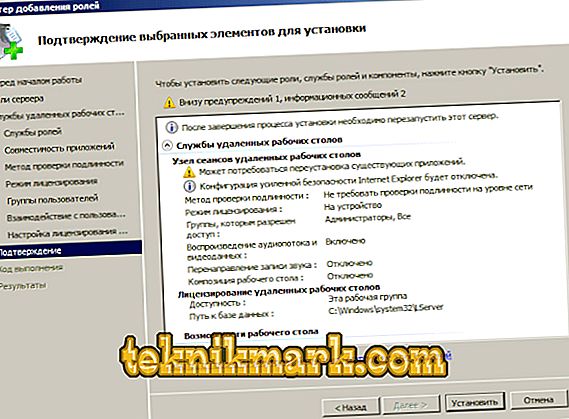
Licencēšana (aktivizēšana)
Pēc Windows Server 2008 R2 restartēšanas jūs redzēsiet ziņojumu - “Licencēšanas serveris nav konfigurēts ...”.
- Dodieties uz Sākt - Administratīvie rīki - Attālās darbvirsmas pakalpojumi - RDS resursdatora konfigurācija.
- Galvenajā logā ir jānorāda Nav norādīts pretstatā RD licences serveriem. Veiciet dubultklikšķi uz etiķetes.
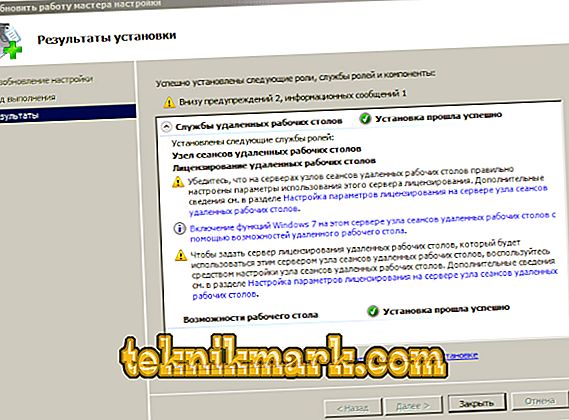
- Atlasiet vienai ierīcei - pievienot. Jaunajā logā ievadiet servera nosaukumu, pēc tam Pievienot un noklikšķiniet uz Labi. Tagad operētājsistēmā Windows Server 2008 R2 ir norādīts licencēšanas avots, bet aktivizēšana vēl nav pabeigta.
- Sākt - “Administratīvie ...” - RD pakalpojumi (“Attālās darbvirsmas pakalpojumi”) - attālā darbvirsma LM.
- Termināla servera rekvizītu konteksta izvēlnē atlasiet Aktivizēt serveri.
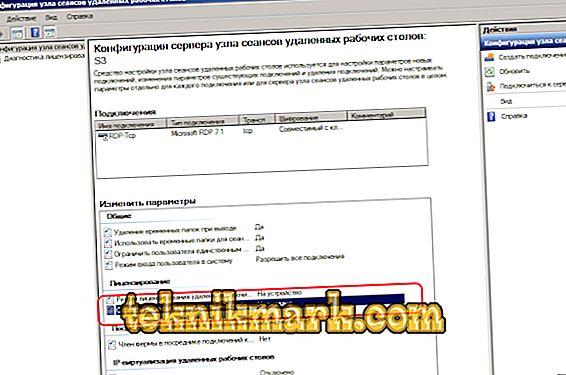
- Sākas aktivizēšanas vednis ... (AS Wizard). Pirmajā logā atstājiet automātisko savienojumu.
- Šādās veidlapās ievadiet savus datus visos brīvajos laukos. Servera aktivizēšanas vednī laukus var atstāt tukšu.
- Jūs redzēsiet pabeigšanas logu. Pretēji Start Install LW tagad ir jābūt karodziņam.
- Izvēlieties licences programmu - uzņēmuma līgumu. Ja jums ir cita veida licence, atrodiet to sarakstā.
- Nākamajā solī "Wizard" ievadiet vienu no numuriem pa labi brīvajā laukā.
- Produkta versijas un licences tipā atlasiet OS versiju (mūsu gadījumā, Windows Server 2008 R2) un aktivizācijas veidu (licenci) - katrai ierīces CAL vai citai. Daudzums (“Daudzums”) - vēlams “9999”.
Lai pārbaudītu, vai aktivizācija darbojas pareizi, dodieties uz RD sesijas resursdatoru (izvēlnes Sākt mapē, kuru mēs strādājām ar agrāk) un pārbaudiet visus iestatījumus.
Papildinājumi
Termināla serveris, kurā darbojas sistēma Windows Server 2008 R2, ļauj veikt papildu iestatījumus klientu datoros. Lai pieslēgtu printeri no vietējā tīkla uz sesiju, jāinstalē tā draiveri serverī un lietotāja terminālī. Pēc tam logā "Vietējās ierīces un resursi" iestatiet karodziņu "Printeri".
PADOMS. Ja mērķa datoros darbojas Windows XP SP3 (vismaz), tad vednī Pievienot lomas “Autentifikācijas vednis” ir labāk norādīt “Pieprasīt autentifikāciju ...” (pieprasīt autentifikāciju). Ja nē - pretējais punkts.Ja iespējams, izmantojiet Windows Server 2012 R2 vai jaunāku Windows serveri. Šis risinājums ir vieglāk uzstādāms un labāks mērogojums.
Secinājumi
Mēs iepazināmies ar Windows Server 2008 R2 iestatīšanas funkcijām un apsprieda svarīgāko parametru pakāpenisku instalēšanu. Mēs esam pārliecināti, ka tagad būs vieglāk izveidot un konfigurēt savu termināla serveri.
Vai jūs izmantojāt versiju 2012 R2? Mums ir detalizēta rokasgrāmata par šo Windows versiju. Meklējiet to, kā arī daudz citu interesantu informāciju mūsu materiālu vidū!